
Jack Hood
0
2853
462
Selv om iOS ikke tillater oss å tilpasse utseendet til startskjermen, gir det oss mye kontroll over widget-panelet som er den venstre skjermen på din iPhone. Jeg er veldig glad i widget-panelet på min iPhone, da det lar meg raskt sjekke været, se de daglige oppgavene og hendelsene mine, legge til notater og kjøre snarveier blant annet. Siden jeg er så vant til å bruke widget-panelet, synes jeg det er ganske overraskende når jeg ser andre iPhone-brukere ikke dra full nytte av det. Faktisk vet ikke mange iPhone-brukere engang hvordan de legger til en ny widget til widget-panelet. Vel, med denne artikkelen vil jeg endre det, da jeg vil vise deg hvordan du legger til widgeter i iPhone:
Merk: Mens jeg legger vekt på iPhone, er widgetpanelet tilgjengelig for iPhone, iPad og iPod touch-enheter.
Legge til widgeter i iPhone
Å legge til widgeter i iPhone er veldig enkelt. Når du konfigurerer telefonen for første gang, er det faktisk noen widgets som viser deg potensialet. Det beste med å bruke widgets er at du ikke trenger å installere forskjellige widget-apper for å bruke dem. De fleste appene du allerede elsker og bruker, tilbyr faktisk en slags widget som du kan bruke. Slik får du tilgang til widgetene og legge dem til på widget-skjermen:
- Først skyver du fra venstre mot høyre på startskjermen for å komme til widget-skjermen. Her, finn "Rediger" -knappen nederst og trykk på den.
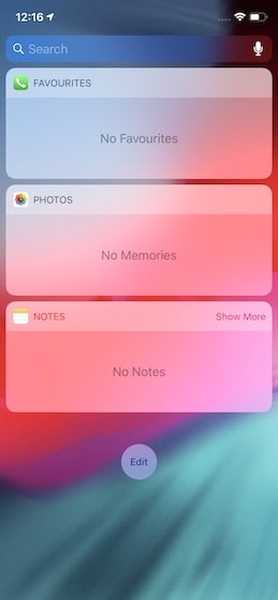
2. På denne siden ser du alle widgetene du har tilgang til. For å legge til widgets på skjermen, trykker du bare på den grønne pluss-knappen. La oss si at vi trykker på pluss-knappen for å legge til Kalender-widgeten. Se hvordan det går til den legg til widget-delen.
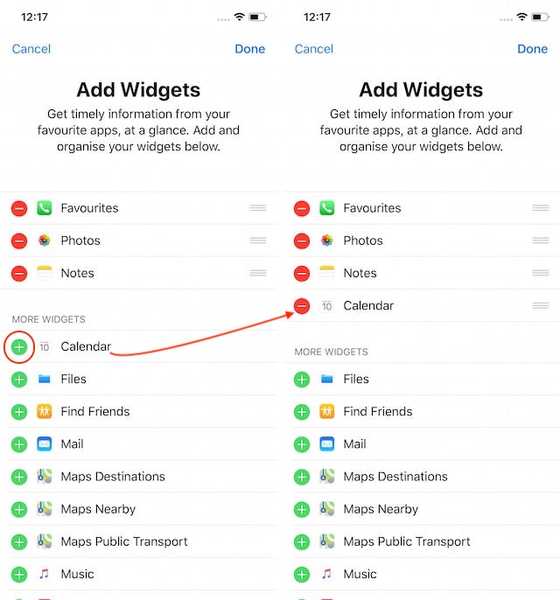
3. Tilsvarende, Du kan fjerne en widget ved å trykke på den røde minusknappen og deretter trykke på "Fjern" -knappen. La oss si at vi fjerner widgeten "Bilder". Det sier seg selv, men husk å trykke på "Done" -knappen etter at du har gjort noen endringer.
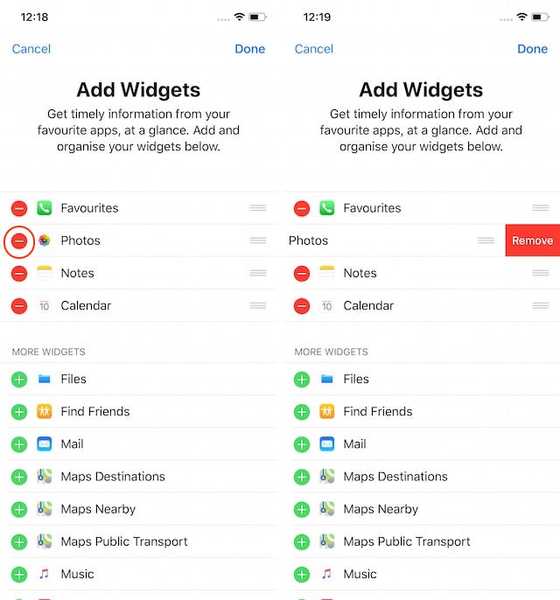
Det er alt du trenger. Med noen få enkle trykk, kan du legge til og fjerne widgets på iPhone-en din.
SE OGSÅ: Hvordan ta et skjermbilde i macOS Mojave
Legg til og fjern widgets i iPhone, iPad og iPod Touch-enheter
Som du ser er det ganske enkelt å legge til og fjerne widgeter på iPhone-en din. Hvis du aldri har benyttet deg av iPhone-widgeten din, anbefaler jeg på det sterkeste at du prøver det, ettersom det er en av få ting du kan tilpasse på iPhone, og det kan komme godt med hvis du begynner å bruke den. Gi oss beskjed om du fant denne opplæringen hendig eller ikke ved å skrive i kommentarfeltet nedenfor.















